임민호
2025-11-26 14:24:12 • 외장 저장장치 복구 • 검증된 솔루션
USB 플래시 드라이브가 포맷이 다르기 때문에 Apple Mac 컴퓨터에서 인식되지 않으면 포맷하기가 어렵습니다. Mac 시스템과 호환되도록 USB 플래시 드라이브를 포맷하는 방법을 모를 수도 있지만 이 글에서는 이를 수행하는 방법을 보여 드리겠습니다.
Mac에서 USB 드라이브 포맷하는 방법: Mac과 호환되는 형식 선택
Mac에서 USB 플래시 드라이브를 인식하지 못하거나 제대로 작동하지 않는 문제를 경험한 적이 있나요? 이 문제는 대부분 USB 드라이브의 파일 시스템이 Mac과 호환되지 않기 때문에 발생합니다. 특히, Windows에서 사용하는 FAT32 형식의 USB 드라이브는 macOS에서 제대로 작동하지 않을 수 있습니다. 다행히도, Mac에서 USB 드라이브를 포맷하는 방법은 간단하고 빠르게 해결할 수 있습니다.
Mac 시스템과 호환되는 USB 파일 시스템
Mac은 Windows와 다른 운영 체제를 사용하므로, 두 시스템 간의 파일 시스템 호환성 문제는 자주 발생합니다. 대부분의 USB 플래시 드라이브는 FAT32 형식으로 포맷되어 Windows 시스템에서 작동하도록 설계되었지만, macOS에서는 다른 파일 시스템이 필요할 수 있습니다. Mac에서 사용하는 주요 파일 시스템은 **APFS (Apple File System)**와 Mac OS Extended입니다. 이러한 파일 시스템은 macOS에서 최적화되어 있어 성능과 안정성을 보장합니다.
그렇다면, FAT32 형식의 USB 드라이브를 Mac에서 어떻게 포맷할 수 있을까요? 이 문제를 해결하기 위한 간단한 방법을 아래에서 살펴보겠습니다.
USB 드라이브 포맷: Mac과 Windows에서 모두 사용하려면?
만약 Windows와 Mac에서 모두 USB 드라이브를 사용하고 싶다면, FAT32 또는 exFAT 파일 시스템으로 포맷하는 것이 최선의 선택입니다. 두 파일 시스템은 Mac과 Windows 모두에서 호환되며, 서로 간에 데이터 이동이 가능합니다. 특히, exFAT는 FAT32보다 큰 파일을 지원하므로, 대용량 파일을 다룰 때 더 유용합니다.
그럼, Mac에서 USB를 FAT32 또는 exFAT로 포맷하는 방법을 알아볼까요?
Mac에서 USB 드라이브를 FAT32로 포맷하는 단계
- Mac 시스템에 드라이브 연결
- 응용 프로그램-유틸리티를 선택한 다음 디스크 유틸리티를 선택하세요.
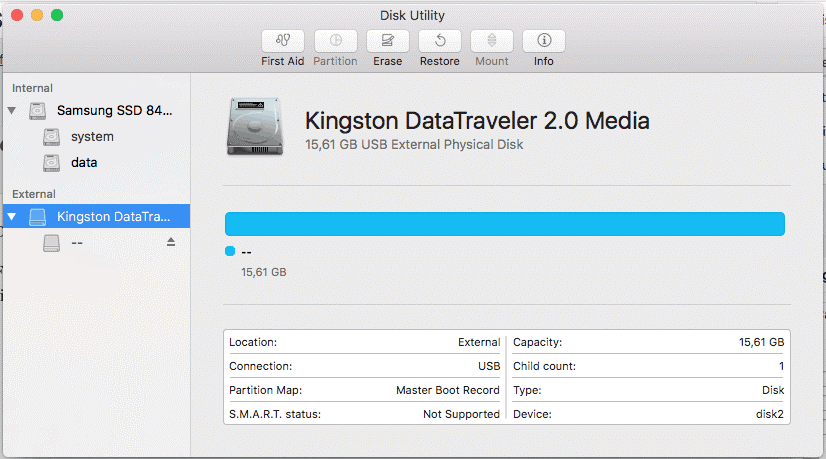
- 사이드 바에서 USB 드라이브를 선택합니다.
- 도구 모음에서 지우기를 선택합니다.
- 포맷된 디스크의 이름을 지정하고 메뉴에서 ExFat 또는 MS-DOS (FAT32)를 선택합니다.
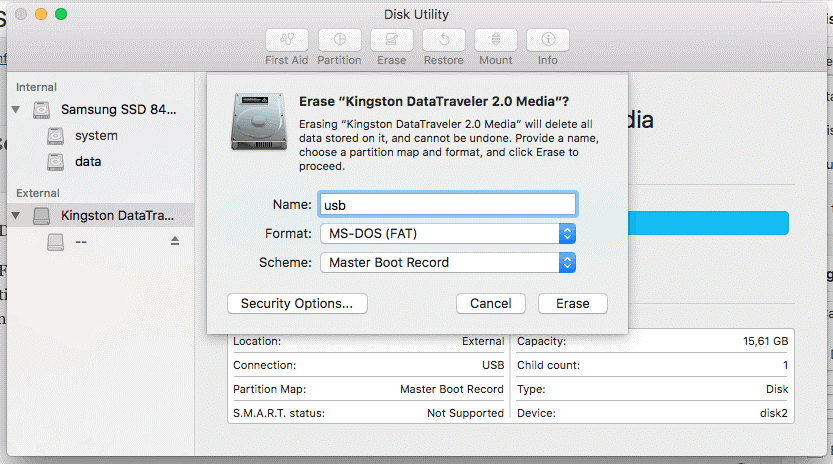
- 선택한 항목 (FAT32 또는 ExFAT)에 따라 드라이브를 포맷하려면 지우기를 선택하세요.

명령 지시를 사용하여 USB 플래시 드라이브를 FAT32로 변환 / 포맷
- Mac에 플래시 드라이브 연결
- CMD와 스페이스 바를 탭하여 Spotlight를 엽니다. "터미널"을 입력하고 Enter 키를 누릅니다.
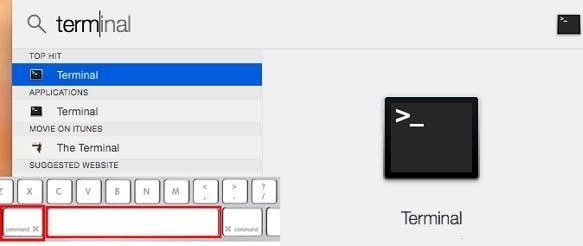
- 다음을 입력하세요 : disk utill land USB 드라이브 찾기
- sudo.diskutilerasediskFAT32MBRFormat / Dev / disk2를 입력합니다.
- Sudo는 사용자 권한을 제공합니다.
- Diskutill은 유틸리티 프로그램에서 호출합니다.
- 디스크 지우기 명령이 포맷됩니다.
- FAT32는 파일 시스템을 설정합니다
- MBRFormat은 디스크를 마스터 부팅으로 포맷하도록 지시합니다.
- / Dev / disk2는 USB 드라이브 위치입니다.
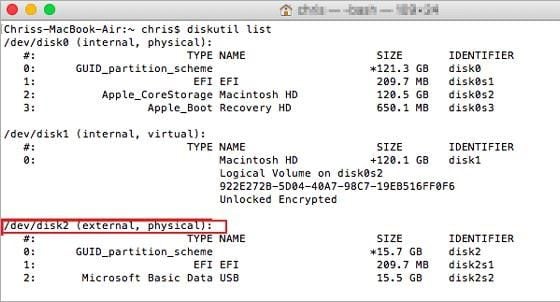
포맷이 완료될 때까지 잠시 기다려야 합니다. 프로세스가 성공했는지 확인하려면 diskutill을 입력하세요.
이 단계를 종교적으로 따르면 문제를 신속하게 해결할 수 있습니다. Mac에서 포맷 된 USB 드라이브를 복구하는 데 도움이되는 방법을 찾고 있다면 Recoverit 데이터 복구 소프트웨어를 다운로드하고 다음 페이지로 이동하세요. 포맷된 하드 드라이브를 복원하는 방법.
결론
Mac에서 USB 드라이브를 포맷하는 과정은 매우 간단하며, 올바른 파일 시스템을 선택하는 것이 중요합니다. Mac과 Windows 간의 호환성을 고려하여, FAT32 또는 exFAT 포맷을 사용하면 두 운영 체제에서 모두 문제 없이 USB 드라이브를 사용할 수 있습니다. 또한, Mac에서 내장된 디스크 유틸리티나 터미널 명령어를 활용해 손쉽게 포맷을 진행할 수 있습니다. 만약 실수로 드라이브를 포맷하거나 데이터를 잃었다면, Recoverit 데이터 복구 소프트웨어를 이용해 손실된 파일을 복구할 수 있습니다. 이 과정을 따르면 Mac에서 USB 드라이브를 효율적으로 사용하고 데이터 손실 문제를 해결할 수 있습니다.
FAQ
-
Mac에서 USB 드라이브를 포맷하려면 어떤 파일 시스템을 선택해야 하나요?
Mac에서 USB 드라이브를 포맷할 때 가장 일반적으로 사용되는 파일 시스템은 APFS (Apple File System)와 Mac OS Extended입니다. APFS는 최신 macOS 버전에서 최적화되어 있지만, 이전 버전의 macOS와 호환되지 않을 수 있습니다. 따라서, 최신 macOS를 사용하는 경우 APFS가 적합하며, 구버전의 macOS를 사용하거나 호환성을 고려해야 한다면 Mac OS Extended를 선택하는 것이 좋습니다. 만약 Mac과 Windows에서 모두 사용하려면, exFAT 또는 FAT32 파일 시스템을 사용하는 것이 이상적입니다. 이들 파일 시스템은 두 운영 체제 간에 데이터를 쉽게 교환할 수 있도록 지원합니다. -
Mac에서 USB 드라이브를 FAT32로 포맷할 수 있나요?
네, Mac에서 USB 드라이브를 FAT32로 포맷할 수 있습니다. 하지만, FAT32는 파일 크기 제한(4GB)을 가지고 있기 때문에 큰 파일을 다룰 때 불편할 수 있습니다. FAT32로 포맷하려면 디스크 유틸리티 또는 터미널 명령어를 사용할 수 있습니다. 예를 들어, 디스크 유틸리티에서는 "MS-DOS (FAT)" 옵션을 선택하면 FAT32 포맷이 가능합니다. 대용량 파일을 다룰 경우에는 exFAT 파일 시스템을 고려하는 것이 좋습니다. -
Mac에서 USB 드라이브를 exFAT로 포맷하려면 어떻게 해야 하나요?
Mac에서 USB 드라이브를 exFAT로 포맷하려면, 디스크 유틸리티를 사용하거나 터미널 명령어를 이용할 수 있습니다. -
Mac에서 USB 드라이브를 포맷하는 중 데이터 손실이 발생했을 때 복구할 수 있나요?
네, Mac에서 USB 드라이브를 포맷하는 중 데이터 손실이 발생할 수 있지만, Recoverit 데이터 복구 소프트웨어와 같은 복구 도구를 사용하여 데이터를 복구할 수 있습니다. 이 소프트웨어는 포맷된 드라이브에서 데이터를 복원하는 데 유용하며, 손상된 파일도 복구할 수 있는 고급 기능을 제공합니다. 포맷 후에는 데이터를 덮어쓰지 않도록 주의해야 하며, 복구 소프트웨어를 사용해 빠르게 데이터를 복원하는 것이 중요합니다.
 ChatGPT
ChatGPT
 Perplexity
Perplexity
 Google AI Mode
Google AI Mode
 Grok
Grok




임민호
staff 편집자
댓글